
¿Cómo recuperar archivos borrados?
La educación virtual y la digitalización de materiales didácticos traen consigo muchas facilidades. Pero también algunos inconvenientes. Uno de ellos es la posibilidad de perder archivos importantes en la computadora. Seguramente te ha pasado alguna vez, ya sea por algún error técnico o un descuido, que borraste un archivo.
En ese momento de pánico, es común pensar que no hay forma de recuperar estos documentos. Lo cierto es que existen varias soluciones para restaurar archivos. Aunque, algunas son más sencillas que otras. Por eso, ¡no desesperes! En este artículo te explicamos cómo recuperar archivos borrados.
Contenido
Lo fundamental
- Si necesitas recuperar un fichero perdido, las copias de seguridad y el historial de archivos son tus mejores aliados. Además, existen programas que te permiten restaurar datos eliminados.
- Cuando borras un archivo del disco duro, esa información sigue existiendo aunque sea “invisible”. Solo le estás indicando al sistema operativo que ese espacio está disponible para almacenar nuevos documentos.
- Hasta que no reescribas los datos con nuevos ficheros, es posible rescatar los archivos borrados. Por eso, si quieres recuperarlos, es recomendable que no uses la computadora hasta solucionar el problema. Así, evitas que se reescriban esos datos y los pierdas para siempre.
Lo que debes saber para recuperar archivos borrados
Lo último que quieres, cuando estudias o trabajas en la computadora, es perder ese resumen, presentación o clase en la que vienes trabajando. Sabemos que puede ser estresante, pero tenemos una buena noticia para ti. Es probable que aun estés a tiempo de, ¡recuperar tus archivos! Sin más preámbulos, te explicamos todas las formas para hacerlo.

Todos hemos pasado alguna vez por la frustración de perder archivos valiosos. (Fuente: Andrea Piacquadio: 3807738/ pexels.com)
Chequea la papelera
No hay alivio más grande que abrir la papelera, y encontrar allí un archivo que creíamos perdido para siempre. Es posible que solo hayas borrado los archivos de su ubicación, pero no de tu computadora. Sabemos que parece una obviedad, pero nunca está de más decirlo. Por eso, ¡fíjate en la papelera de reciclaje!
Este es un paso obligatorio antes de pasar a probar soluciones más complicadas. Además, aplica para cualquier sistema operativo. Si encuentras los archivos que buscas dentro de la papelera, solo haz click derecho sobre ellos y selecciona “Restaurar” (en Windows) o “Sacar de la papelera” (en macOS). Esto los desplazará a su ubicación original.
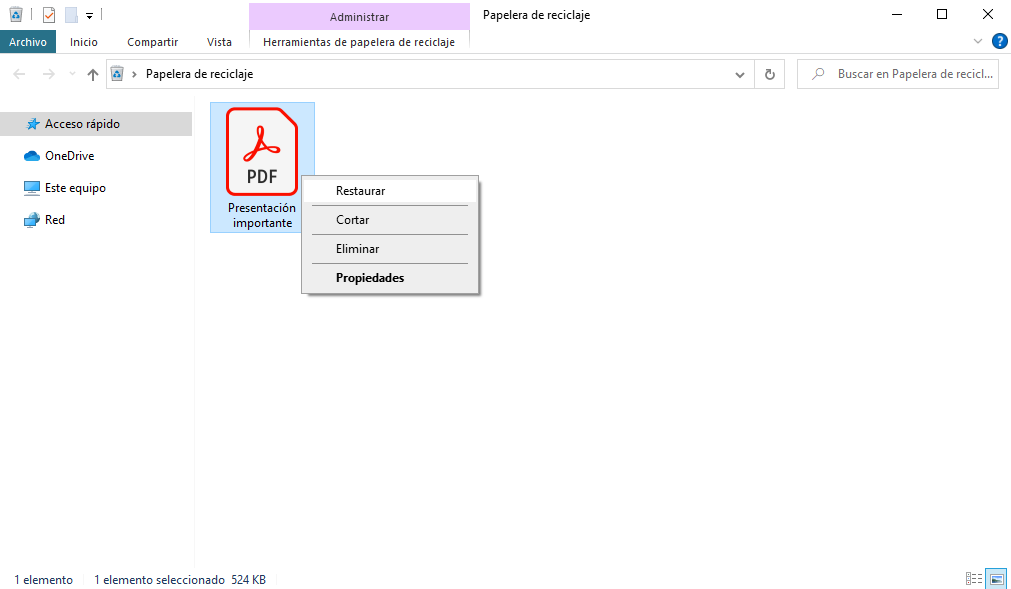
¡No entres en pánico! Es posible que tus archivos aún estén en la papelera de reciclaje. (Fuente: captura de pantalla)
Recupera una versión anterior del archivo borrado
Si ya has eliminado los archivos de la papelera, es hora de probar otras formas para recuperarlos. Una de las alternativas es restaurar el documento desde una versión anterior, guardada por el sistema operativo. Esto es posible porque Windows crea una copia de los archivos y carpetas del dispositivo como punto de restauración.
Las versiones anteriores también llevan el nombre de “instantáneas”.
Aunque en Windows 7 esta función era automática, en Windows 10 es necesario activarla. Puedes hacerlo desde el Panel de control. En la opción de “Sistema y seguridad” encontrarás el “Historial de archivos”. Si ya la habías activado, puedes recuperar tus archivos borrados, o modificados, a partir de una versión anterior. Solo debes seguir estos pasos:
- Has click derecho en la carpeta en la que se encontraba el archivo eliminado.
- Selecciona la opción “Restaurar versiones anteriores”.
- Verás una lista con las copias disponibles de los archivos. Selecciona una con el click izquierdo. Elige la opción más reciente que tenga una fecha anterior a la eliminación del archivo.
- Si no estás seguro, selecciona “Abrir” para chequear que sea la versión correcta.
- Por último, has click en “Restaurar” para reemplazar la carpeta por la versión que contiene el archivo borrado. También puedes seleccionar “Copiar” para guardar esa versión en otra ubicación, sin reemplazar la carpeta original.
Restaura archivos borrados desde una copia de seguridad
Otra manera de recuperar archivos borrados es a través de una copia de seguridad. A medida que las versiones de Windows se actualizaron, la forma de hacerlo fue cambiando. Por ello, si tienes la versión más reciente de Windows 10, debes primero activar las copias de seguridad en OneDrive. Este es el servicio de alojamiento en la nube que ofrece Microsoft.
Los archivos que elimines de OneDrive no estarán disponibles en tu dispositivo ni en la nube. Tienes 30 días para restaurarlos desde la papelera de reciclaje de OneDrive.
Por lo general, cuando instalas el sistema operativo puedes configurar las copias de seguridad en la nube. Para hacerlo, debes usar tu cuenta de Microsoft y estar conectado a Internet. Luego, para recuperar los archivos, solo debes ir a Configuración > Actualización y seguridad > Copia de seguridad. Allí podrás acceder a OneDrive.
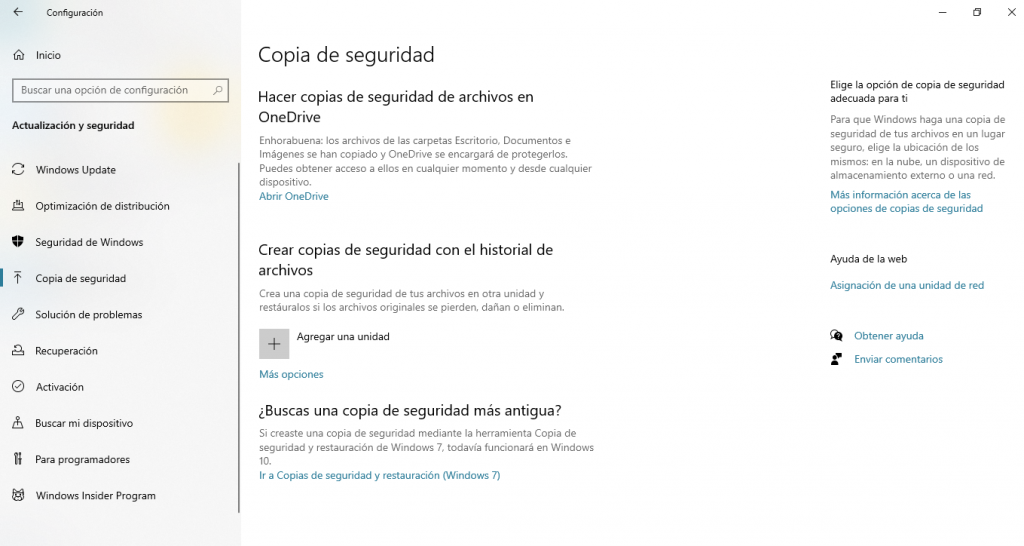
Tener una copia de seguridad en la nube te evita problemas a futuro. (Fuente: captura de pantalla)
Usa un programa para recuperar archivos borrados
Hasta ahora hemos visto cómo recuperar archivos borrados usando las funciones de los sistemas operativos. No obstante, si esto no funciona, puedes optar por descargar un programa para restaurar ficheros perdidos. Hay muchas alternativas, como Disk Drill o FonePaw. La mayoría tiene licencias gratuitas, pero con funcionalidades limitadas. También hay opciones pagas más completas.
Recuva es un software desarrollado por la firma Piriform, compatible con Windows XP, Vista, 7, 8.1 y 10.
Por lo general, con una versión gratuita es suficiente para recuperar archivos. A continuación, te explicamos cómo hacerlo usando Recuva. Ya que este es uno de los programas más conocidos del mercado. Se trata de un programa para recuperar todo tipo de archivos del disco duro, tarjetas de memoria y memorias USB.
- Instala y abre Recuva en tu computadora. Puedes descargar el programa desde el sitio oficial de CCleaner, el producto estrella de Piriform.
- Selecciona el tipo de archivos. Debes seleccionar qué clase de ficheros estás buscando. Por ejemplo, imágenes, videos o mails. Si no estás seguro, elige la opción “Todos los archivos”.
- Selecciona la ubicación de los archivos. De nuevo, si tienes dudas solo has click en “No estoy seguro” para que el programa escanee toda la computadora. Ten en cuenta que esto hará que el proceso sea más largo.
- Inicia la búsqueda. Selecciona “Iniciar” para que Recuva empiece a rastrear las ubicaciones marcadas. Para un análisis más exhaustivo, marca la casilla “Activar escaneo profundo”.
- Restaura tus archivos. Al terminar el escaneo, verás una lista con los ficheros encontrados. Elige los que quieres rescatar y cliquea en “Restaurar”.
¿Cómo recuperar archivos borrados del celular?
El uso de dispositivos móviles para estudiar y trabajar se ha convertido en una necesidad. A raíz de esto, perder imágenes, videos o documentos importantes puede ser un dolor de cabeza. Por suerte, existen varias aplicaciones que nos permiten recuperar archivos borrados del celular.
Son muy fáciles de usar, y funcionan igual que los programas de recuperación de archivos de la computadora. Las aplicaciones escanean el dispositivo y brindan una lista de archivos que pueden ser restaurados. Puedes descargarlas gratis en la Play Store.
La mayoría tienen versiones de prueba gratuitas, pero para acceder a sus funcionalidades más avanzadas deberás pagar.
Entre las apps para Android, están Dumpster y Undelete. Por su parte, DiskDigger está orientada a la recuperación de imágenes. Mientras que Video Recovery es perfecta para rescatar archivos de video. En cuanto a las apps para iOS, la oferta es más limitada. Una buena opción es descargar el programa Dr. Fone. Ya que te permite recuperar archivos conectando tu iPhone a la computadora.
¿Cómo recuperar archivos borrados de WhatsApp?
Cuando formateas, cambias tu celular, o eliminas por error archivos de WhatsApp, es probable que quieras restaurar los datos de la aplicación. Estos pueden ser imágenes, videos e, incluso, historiales de chats. A continuación, te explicamos cómo recuperar archivos borrados de WhatsApp.
- Chequea las carpetas de WhatsApp. En el mejor de los casos, es posible que solo hayas eliminado el mensaje que contenía la imagen o video. Pero no el archivo en sí. Antes de pasar a otras medidas, asegúrate de chequear las carpetas de la galería WhatsApp Imagenes y WhatsApp Video, en busca de tus archivos. Fíjate también en Archivos > Almacenamiento Interno/Tarjeta de memoria > WhatsApp > Media.
- Usa WhatsApp Web desde la computadora. Muchas veces es posible acceder allí a los ficheros. Aunque estos no estén disponibles en el celular. Para acceder, ingresa a la aplicación, abre el menú de la esquina superior derecha y pulsa “WhatsApp Web”. Luego, ingresa a WhatsApp Web desde la computadora y escanea el código QR para vincular tu cuenta. Finalmente, busca el mensaje que contiene el archivo que necesitas. Lo descargas haciendo click en el ícono de la esquina superior derecha.
- Restaura una copia de seguridad. Si tienes activadas las copias de seguridad de WhatsApp, podrás recuperar tus imágenes, videos y mensajes fácilmente. Para restaurar los datos, tienes que eliminar y reinstalar la aplicación. Por eso, es muy importante que antes de hacerlo te dirijas a Ajustes > Chats > Copia de seguridad. Allí, verás el día en que se guardó la última copia. También, puedes chequear si recibiste los archivos que buscas, antes de esa fecha. Ten en cuenta que perderás toda la información posterior a la última copia de seguridad.
- Usa aplicaciones para recuperar archivos. Otra alternativa es recurrir a algunas de las herramientas que ya mencionamos. Por ejemplo, Dumpster, Undelete, Diskdigger o Video Recovery. Pueden servirte para restaurar imágenes y videos de WhatsApp, pero no para los historiales de chat.
¿Qué hacer para evitar perder archivos borrados?
Como hemos visto, borrar archivos por error no es el fin del mundo. Dado que hay varias maneras de solucionar este inconveniente. De todas formas, no hay duda de que puede ser un dolor de cabeza. Por ello, en esta sección presentamos algunos consejos para que esto no te vuelva a suceder. Mejor prevenir que curar, ¿no?

Si quieres ahorrarte el mal momento, resguarda tus archivos en la nube siempre que puedas. (Fuente: Artem Podrez: 4492135/ pexels.com)
Usa programas de edición en línea
Una de las mejores formas de evitar perder información es usar herramientas online. Las más populares son las de Google y Microsoft. Por ejemplo, como alternativa a los procesadores de texto puedes utilizar Google Docs o Word Online. Estas aplicaciones resultan particularmente útiles para redactar trabajos, resúmenes o apuntes de clase.
Existe un sinfín de programas de edición en línea, por lo que solo mencionamos los más conocidos.
Por otra parte, también puedes hacer presentaciones en PowerPoint Online o Presentaciones de Google. En cuanto a las hojas de cálculo, Google Sheets y Excel Online son las mejores alternativas. Por otra parte, para editar imágenes existen herramientas online gratuitas como Canva. ¿No acostumbras a usar este tipo de plataformas? A continuación, explicamos sus ventajas y desventajas.
Resguarda tus archivos en la nube
Como ya mencionamos, para recuperar ficheros perdidos es muy importante tener una copia de seguridad. Una opción es hacerla de forma “virtual”. De esta manera, sin importar lo que pase con los archivos de tu computadora, sabes que están respaldados. Ya que tendrás una copia alojada en la nube.
El sistema operativo Windows se destaca por brindar el servicio OneDrive para resguardar archivos. Mientras que su contraparte macOS presenta el sistema de almacenamiento iCloud. Sin embargo, también puedes optar por subir tus archivos en otras plataformas. Por ejemplo, Dropbox, Mega o Google Drive.
Resumen
Todavía nos estamos poniendo al día con la irrupción de la tecnología en la educación y el trabajo. Por un lado, sabemos que nos brindan muchas ventajas a la hora de enseñar o aprender. Pero también pueden ocasionar ciertos problemas, como una posible pérdida de ficheros. Por suerte, existe una serie de herramientas al alcance de la mano para solucionarlos.
Ahora que sabes cómo recuperar archivos borrados, y cómo evitar perderlos, no hay duda de que te ahorrarás mucho estrés. Además, podrás evitar perder tiempo y enfocarte en lo que verdaderamente importa, los estudios o el trabajo.
(Fuente de la imagen destacada: Kirill Makarov: 11272873/ flickr.com)
+ No hay comentarios
Añade el tuyo.